电脑上不了网显示错误问题解决指南(从排查到解决,让你的电脑恢复正常上网)
在今天高度依赖互联网的时代,当我们的电脑出现无法上网的情况时,会让我们感到十分困扰和无助。本文将为大家详细介绍电脑上不了网显示错误的问题,并提供解决方案,帮助大家迅速解决这一问题。

一、排查物理连接是否正常
检查电脑与路由器之间的物理连接是否正常。确保所有网线、电源线等连接牢固无松动,没有断开或损坏的情况出现。
二、检查网络设置是否正确
进入电脑的网络设置界面,检查IP地址、子网掩码、默认网关等是否正确配置。若有错误,及时进行调整并保存。
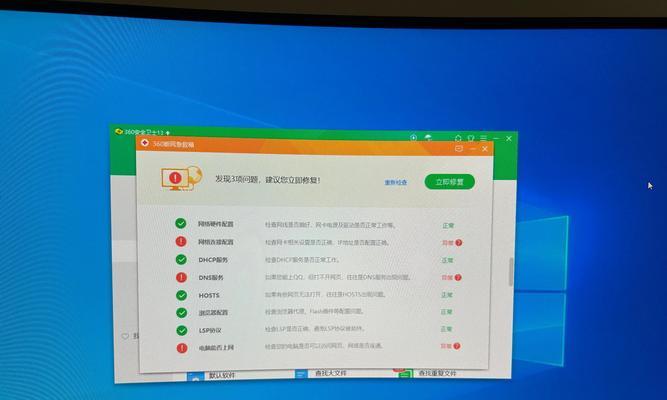
三、查看网络适配器状态
在设备管理器中找到网络适配器,查看其状态是否正常。如果出现黄色感叹号或红叉标志,表示驱动程序可能存在问题,需要更新或重新安装驱动程序。
四、重启路由器和电脑
有时候,电脑无法上网是由于路由器或电脑出现了临时故障。尝试重启路由器和电脑,等待几分钟后重新连接,看是否能够恢复正常。
五、检查防火墙和安全软件设置
某些防火墙或安全软件可能会阻止电脑正常上网。检查这些软件的设置,确保没有将网络连接阻断。可以尝试临时关闭这些软件,再次尝试连接网络。
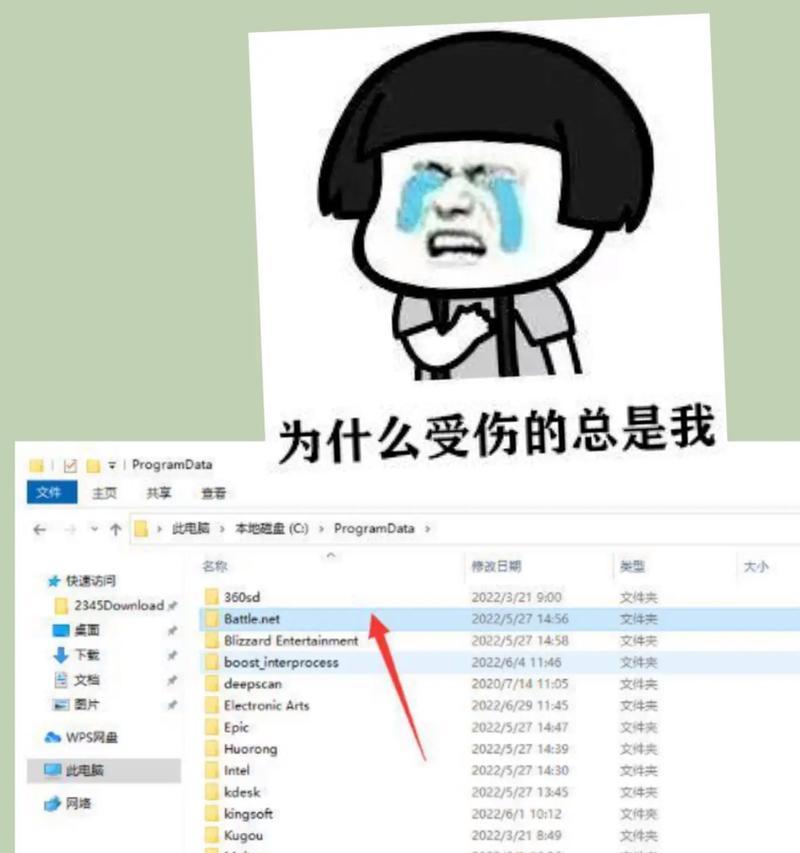
六、清除DNS缓存
DNS缓存可能会导致电脑无法正确解析域名,从而无法上网。通过命令提示符输入“ipconfig/flushdns”,清除DNS缓存,并重新启动电脑。
七、重置TCP/IP设置
TCP/IP协议是用于连接互联网的关键协议之一。通过命令提示符输入“netshintipreset”,重置TCP/IP设置,并重新启动电脑。
八、更新操作系统和网络驱动程序
操作系统和网络驱动程序的更新可以修复一些与网络连接相关的问题。及时检查并更新这些软件,以确保系统和驱动程序保持最新状态。
九、查找恶意软件感染
有些恶意软件可能会干扰电脑的网络连接。运行杀毒软件和恶意软件清理工具,查找并清除潜在的恶意软件。
十、检查网络服务是否运行正常
有时,电脑无法上网是由于某些关键的网络服务没有正常运行。通过“服务”管理器,检查并确保网络服务处于运行状态。
十一、重置网络设置
在电脑的网络设置中,找到“网络和Internet设置”选项,选择“网络重置”,进行网络设置的重置。这将清除所有网络设置并恢复默认配置。
十二、尝试使用其他设备连接网络
如果你有其他设备可以正常连接到同一网络,那么问题可能出现在你的电脑上。可以尝试使用其他设备连接网络,确定是电脑本身的问题还是网络故障。
十三、联系网络服务提供商
如果经过以上的尝试后仍然无法解决问题,可能是由于网络服务提供商的问题。及时联系网络服务提供商,报告问题并寻求进一步的帮助。
十四、寻求专业技术支持
如果你对电脑相关的知识了解有限,或者以上方法都无法解决问题,可以考虑寻求专业技术支持,向专业人士咨询和解决问题。
十五、与建议
本文详细介绍了电脑上不了网显示错误的问题及解决方法,希望能够帮助大家顺利解决电脑无法上网的困扰。在遇到问题时,可以按照以上的步骤逐一排查和解决,以恢复电脑的正常上网功能。如有需要,请及时寻求专业技术支持。
- 突然电脑密码错误的解决办法(密码错误原因分析及解决方案)
- 电脑录入贷款信息教程(轻松学会电脑录入贷款信息的方法)
- 迷你编程(以迷你编程为核心,解析如何利用电脑进行编程学习)
- 电脑上不了网显示错误问题解决指南(从排查到解决,让你的电脑恢复正常上网)
- 轻松学习电脑绣花的简单折纸教程(让你的创意在纸上绽放,用电脑绣花简单折纸教程开启手工艺术之旅)
- 全屏模式下如何更好地使用苹果电脑(苹果电脑全屏使用教程,助你提升工作效率)
- 解读电脑网络错误代码202及其应对方法(解决电脑网络错误代码202的有效措施及优化网络体验)
- 电脑错误711变成651的解决办法(解决电脑网络连接错误的有效方法)
- 华东电脑分区桌面布置教程(利用分区优化桌面布置,打造高效工作环境)
- 电脑联网激活教程(一步步教你如何通过电脑联网并激活网络功能)
- 宏碁电脑如何清理灰尘(简单有效的宏碁电脑清洁教程)
- 戴尔电脑安装教程
- 电脑连接错误代码718的解决方法(解决电脑连接错误代码718的有效途径)
- DIY塑料电脑支架,折纸教程一网打尽!(创意生活小百科,用塑料电脑支架玩出个性!)
- 拆解苹果台式电脑教程(一步一步教你拆解苹果台式电脑,了解内部结构与组件维修方法)
- 《轻松学会制作个性化安卓铃声的电脑教程》(让手机铃声与众不同的关键步骤与技巧)